Wix Restaurants: Reservierungen in der Wix Owner App verwalten
4 Min. Lesezeit
Wichtig:
- Seit Oktober 2022 haben wir eine neue App für Tischreservierungen. Zurzeit kannst du die neue „Wix Tischreservierungen“-App nicht in der Wix Owner App verwalten.
- Die neue „Wix Tischreservierungen“-App ist nur auf Englisch verfügbar.
Verwalte deine Restaurantreservierungen von unterwegs in der Wix Owner App. Deine Reservierungen in der App sind in drei Tabs unterteilt. Im Tab Offen findest du alle Reservierungen, auf die du noch antworten musst. Der Tab Anstehend zeigt alle zukünftigen Reservierungen an, die du angenommen hast, und der Tab Verlauf zeigt alle deine Reservierungen an, einschließlich aller von dir abgelehnten.
Eine Reservierung in der Wix Owner App annehmen oder ablehnen
Der Tab Offen zeigt alle Reservierungen an, die du noch annehmen oder ablehnen musst. Alle neuen Reservierungen werden auch in der Verwaltung der Owner App unter Offene Reservierungen angezeigt.
Tipp:
Du kannst die sofortige Bestätigung in deiner Website-Verwaltung aktivieren, um jede eingehende Reservierung automatisch anzunehmen, damit du nicht jede einzelne manuell bestätigen oder ablehnen musst. Mehr erfahren
Um eine Reservierung in der Wix Owner App anzunehmen oder abzulehnen:
- Öffne deine Website in der Wix Owner app.
- Tippe oben auf den Tab Bearbeiten.
- Tippe in der Business-App auf Reservierungen.
- Tippe auf den Tab Offen.
- Tippe auf die Reservierung, die du annehmen oder ablehnen möchtest.
- Was möchtest du machen?
- Eine Reservierung annehmen:
- Tippe unten auf Reservierung bestätigen. Der Gast erhält eine E-Mail-Bestätigung, dass ihre Reservierung angenommen wurde.
- Eine Reservierung ablehnen:
- Tippe oben rechts auf das Symbol für Mehr anzeigen
 .
. - Tippe auf Reservierung ablehnen.

- Gib den Grund für die Ablehnung der Reservierung ein.
- Tippe auf Ablehnen. Gäste erhalten eine E-Mail-Bestätigung, dass ihre Reservierung abgelehnt wurde mit dem Ablehnungsgrund.
- Tippe oben rechts auf das Symbol für Mehr anzeigen
- Eine Reservierung annehmen:
Tippe auf die Registerkarte Verlauf, um all deine akzeptierten und abgelehnten Reservierungen anzuzeigen.
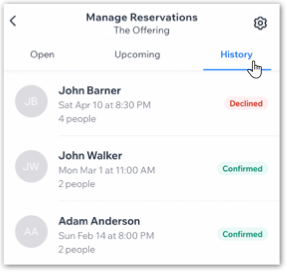
Deine Reservierungen in der Wix Owner App verwalten
Sieh dir anstehende und vergangene Reservierungen in der Wix Owner App an. Du kannst eine Reservierungsbestätigung per E-Mail senden, die Gäste anrufen und zusätzliche Informationen anzeigen.
Um deine Reservierungen in der Wix Owner App zu verwalten:
- Öffne deine Website in der Wix Owner App.
- Tippe oben auf den Tab Bearbeiten.
- Tippe in der Business-App auf Reservierungen.
- Tippe auf die Reservierung, die du verwalten möchtest. Sieh dir oben die Hauptinformationen der Reservierung an, z. B. Datum und Uhrzeit der Reservierung, Lebensmittelallergien und Sonderwünsche.
- Verwalte die Reservierung mit den verfügbaren Optionen:
- Sende die Reservierung an eine E-Mail: Sende die Reservierungsbestätigung und Informationen an eine E-Mail-Adresse deiner Wahl:
- Tippe oben rechts auf das Symbol für Mehr anzeigen
 .
. - Tippe auf E-Mail-Reservierung.
- Gib die E-Mail-Adresse ein, an die du diese Reservierung senden möchtest.
- Tippe auf Senden.
- Tippe oben rechts auf das Symbol für Mehr anzeigen
- Rufe Gäste an:
- Tippe neben dem Namen des Gastes auf das Symbol für Anruf
 .
.

- Tippe neben dem Namen des Gastes auf das Symbol für Anruf
- Sende die Reservierung an eine E-Mail: Sende die Reservierungsbestätigung und Informationen an eine E-Mail-Adresse deiner Wahl:
Unter Zusätzliche Informationen kannst du auch Informationen wie das Datum und die Uhrzeit des Eingangs der Reservierung, den Ort der Buchung (über deine Website oder die Mobile-App) sowie eine Referenznummer der Reservierung anzeigen.

Hinweis:
Um eine E-Mail an Gäste zu senden, öffne Reservierungen in deiner Website-Verwaltung und klicke auf die E-Mail-Adresse neben dem Namen des Gastes.
War das hilfreich?
|